- Sélection de surfaces - Cycle intérieur
- Sélection de surfaces - Cycle de trous
- Sélection de surfaces - Surface
- Sélection de surfaces - Surligner
Sélection de surfaces - Cycle intérieur
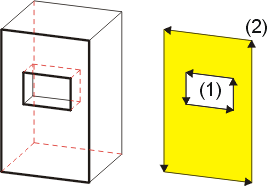
(1) Cycle intérieur, (2) Cycle extérieur
Sélection de surfaces - Cycle de trous
L'exemple montre une combinaison des modes Ajouter les surfaces et Supprimer les surfaces. Dans l'élément de notre illustration, nous voulons supprimer uniquement l'élément de devant du perçage.
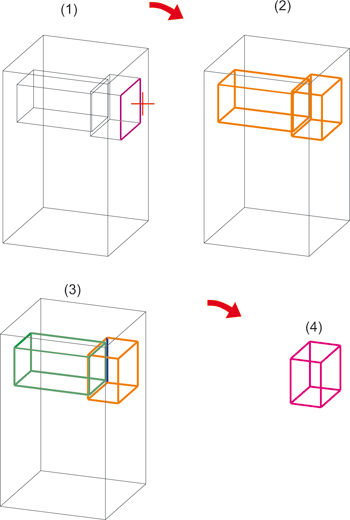
(1) Mode : Ajouter les surfaces, Fonction sélectionnée Cycle de trous, Identifiez le cycle intérieur
(2) L'ensemble du perçage est surligné. L'élément derrière à gauche du perçage ne doit pas être transformé.
(3) Mode : Supprimer les surfaces, Fonction sélectionnée Surfaces individuelles, Identifiez les quatre surfaces arrières
(4) En quittant le menu de sélection des surfaces avec Continuer : Groupe de surface sélectionné pour la transformation
Sélection de surfaces - Surface
L'exemple montre une combinaison des modes Ajouter les surfaces et Supprimer les surfaces. Dans l'élément de notre illustration, nous voulons supprimer uniquement la surface arrière de droite.
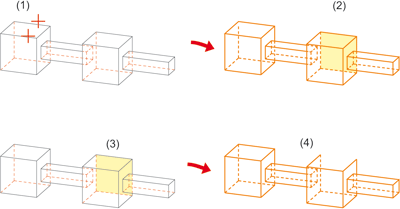
(1) Mode : Ajouter les surfaces, Fonction sélectionnée Surface, Identifiez la surface initiale
(2) L'ensemble entier est surligné. Les surfaces hachurées ne doivent pas être transformées.
(3) Mode : Supprimer les surfaces, Fonction sélectionnée Surfaces individuelles, Identifiez les surfaces
(4) En quittant le menu de sélection des surfaces avec Continuer : Groupe de surface sélectionné pour la transformation
Sélection de surfaces - Surligner
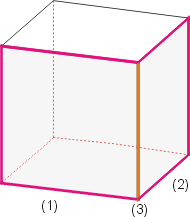
(1) 1re surface, (2) 2e surface, (3) Arête commune
